Twitter, Slack, Outlook et Safari s’ouvrent simultanément, et je les parcours et les scanne. C’est sur mon écran c’est comme n’importe quel autre jour. En attendant, je joue à Catan sur mon iPad. Tout ce que je fais est alimenté par l’iPad, avec l’écran connecté via USB-C comme écran secondaire. J’ai presque l’impression d’être sur Mac. mais je ne suis pas.
iPadOS 16 Il offre une fonctionnalité que je voulais sur les iPad depuis des années : un véritable multitâche dans plusieurs fenêtres et une véritable prise en charge de l’affichage externe pour les espaces de travail étendus. L’aperçu bêta public du programme est Disponible dès maintenant (Qui suis je? non Je recommande l’installation sur votre appareil personnel quotidien). La façon dont iPadOS fait que les deux se produisent est la partie étrange. La navigation nécessite beaucoup de finesse, d’après mes premières expériences jusqu’à présent.
Vous avez également besoin d’un iPad avec M1 pour exécuter ces nouvelles fonctionnalités multitâches, ce qui signifie un flux iPadPro ou ipad air Modèle. Aucun autre ne sera compatible. Ces iPads sont assez chers, ce qui en fait une fonctionnalité professionnelle à laquelle vous ne pensez peut-être même pas encore.
Lire la suite: Test de l’iPad Air 2022 (M1)
Je peux me plonger dans d’autres fonctionnalités d’iPadOS, mais je le ferai plus tard parce que, vraiment, c’est tout La vedette cette année. Stage Manager, qui permet ces avantages multitâches supplémentaires, offre un tout nouveau design qui semble également exotique. Et c’est le problème avec iPadOS maintenant. C’est puissant, c’est aussi bizarre et toujours pas assez semblable à Mac.
Il semble qu’Apple essaie de développer une nouvelle interface informatique, mais avec de petites étapes et des expériences. Alors qu’iPadOS dérive entre iPhone et Mac, ramassant plus de parties de chacun et les mélangeant, les coupes n’ont pas toujours de sens. C’est là que je tombe après avoir essayé la version bêta publique : je me démène pour trouver les jambes de la mer d’iPadOS.
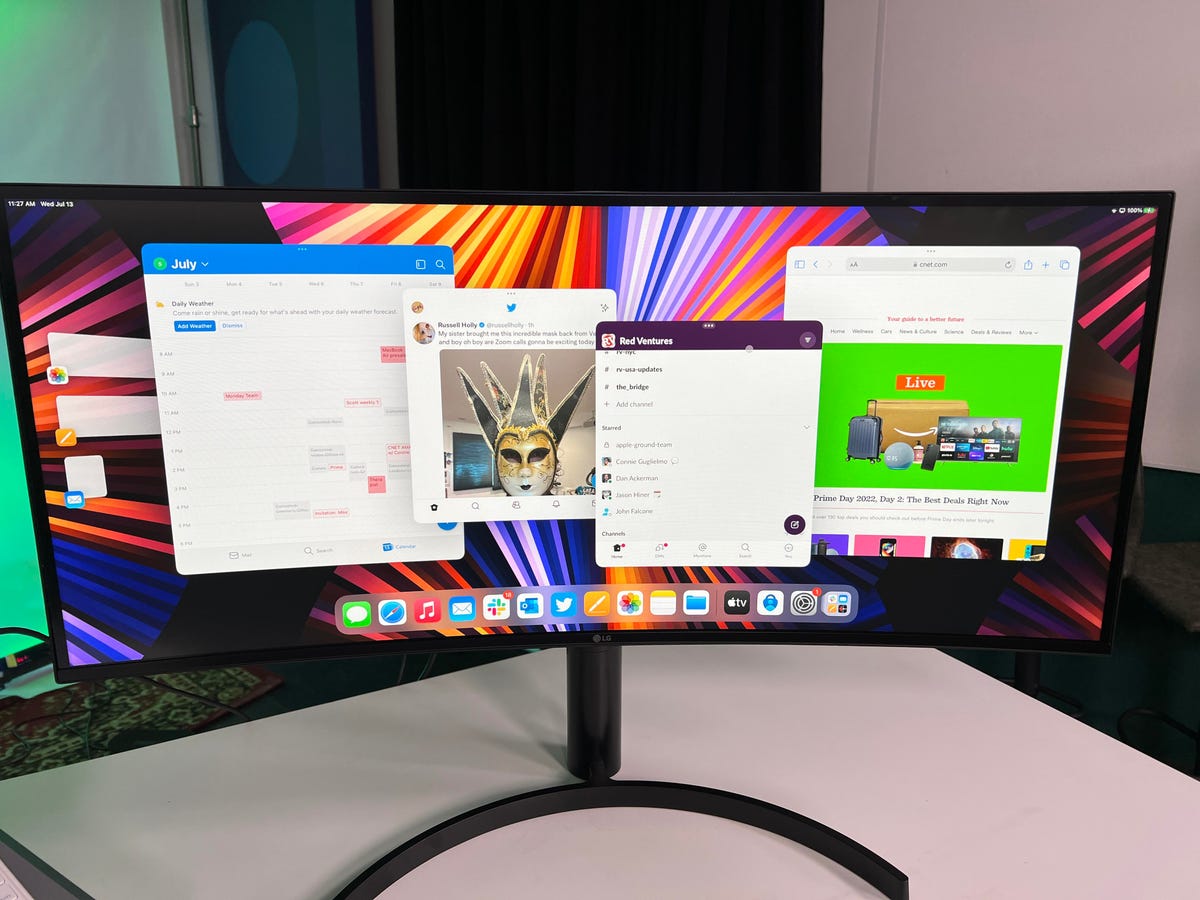
Enfin, mettre des applications iPad sur un grand écran est utile dans iPadOS 16.
Scott Stein/Crumpe
Le bon : Regarder la magie
Branchez un écran maintenant, et wow, c’est comme un Mac. Les applications peuvent être ouvertes sur l’écran ou sur l’iPad, et seul le pointeur de la souris ou du trackpad se déplacera d’avant en arrière comme sur un Mac connecté à l’écran. Je ne pense pas que le nouveau Stage Manager d’Apple change grand-chose pour les personnes travaillant directement sur l’iPad (voir ci-dessous), mais super, il ouvre des possibilités si vous avez un écran à proximité.
Utiliser un iPad Air avec clavier magique Attaché, je me suis juste accroupi devant mon moniteur Dell et j’ai eu l’impression que c’était enfin un appareil à deux écrans. C’est particulièrement étrange et amusant de contrôler les applications avec le clavier et le trackpad, tout en faisant des choses en utilisant l’écran tactile sur un iPad avec une application ouverte là-bas. Pour moi, il jouait à Catan tout en répondant aux e-mails et aux Slacks. Stupide, et cool aussi.
Maintenant, je joue des bandes sonores de John Williams pendant que je tape et esquive et joue du Catan et vérifie Twitter, ce qui ressemble fondamentalement à une journée normale immergée dans l’écran, mais chaque iPad est activé.
Toute l’expérience me rappelle, à bien des égards, l’utilisation de Samsung DeX, qui permet des expériences d’ordinateur de bureau sur des tablettes et des téléphones lorsqu’ils sont connectés à un écran. Il y a des années, j’ai trouvé ce DeX le travail est fait Étonnamment bon, parfois. Apple fait un type de mouvement similaire sur les modèles iPad M1, mais cela fonctionne assez dur. Exécuter plusieurs applications simultanément est plus utile que vous ne le pensez, car vous le faites probablement inconsciemment tous les jours sur votre ordinateur portable.
Connectez un écran et vous constaterez qu’il relie la manière dont vous devez connecter les écrans, permettant à des applications distinctes de s’ouvrir indépendamment de l’écran de l’iPad. Dans la nouvelle fonctionnalité Paramètres pour les écrans, vous pouvez également choisir de refléter votre iPad comme iPadOS ne le permettait qu’auparavant (qui veut ça ?). Les paramètres de l’écran permettent de déplacer la deuxième orientation d’affichage : si vous choisissez l’écran comme « vers le haut » pour l’iPad, le curseur de la souris/du trackpad se déplacera de l’iPad vers l’écran lorsque vous vous déplacerez vers le haut.
Il existe également un nouveau mode de résolution supplémentaire sur l’écran de l’iPad lui-même, qui compresse le texte et les applications pour « plus d’espace ». Sur mon iPad Air 11 pouces, cela ne semble pas faire grand-chose pour mon expérience de travail, à part réduire la taille du texte. Sur le plus grand iPad Pro de 12,9 pouces, l’écran peut ressembler davantage à un ordinateur portable.
L’ouverture simultanée d’applications nécessite de les ouvrir depuis le dock et de les faire glisser en position. La taille des fenêtres d’application peut maintenant être ajustée, mais pas complètement librement. Windows peut rétrécir, s’étirer et devenir horizontal ou vertical, mais Apple limite les tailles et les formes. Cela ressemble à une expérience mystérieuse pour obtenir le design que vous voulez. Et si les fenêtres deviennent trop grandes, Apple chevauche les fenêtres. Mais seulement de manière très spécifique, donc ce n’est pas aussi gratuit que votre Windows habituel (pas basé sur Windows !)
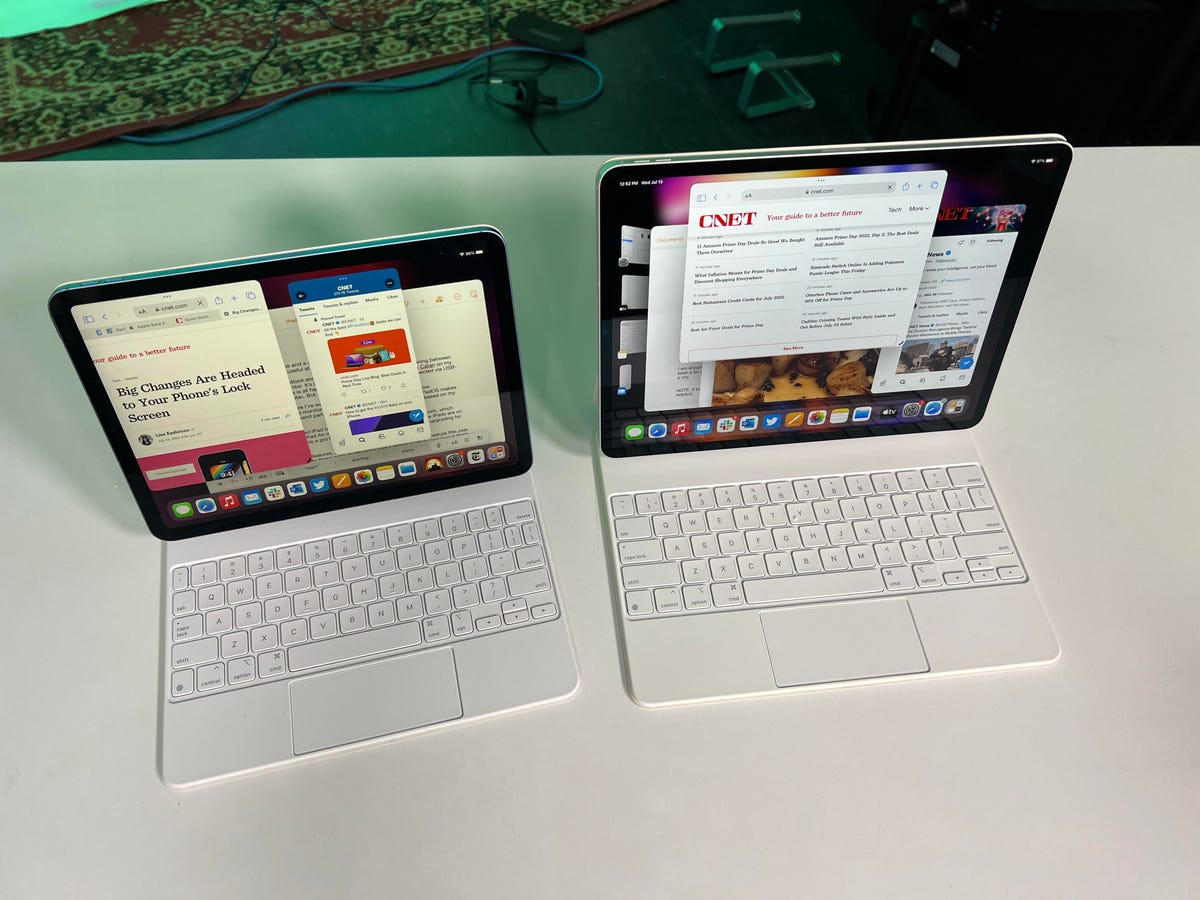
Plusieurs fenêtres deviennent moins utiles sur l’écran de l’iPad, surtout si vous n’avez pas un iPad Pro 12,9 pouces plus grand (à droite).
Scott Stein/Crumpe
Le mauvais : comment cela fonctionne-t-il à nouveau ?
Ouvrir et travailler dans toutes les applications et savoir comment se déplacer entre elles est une autre affaire. Apple a introduit Stage Manager, un nouveau gestionnaire multitâche, mais l’application/fonctionnalité n’est lancée que depuis le centre de contrôle, en faisant défiler vers le bas et en cliquant sur l’icône codée avec un bloc et trois points. Habituellement, personne ne le découvrira jamais.
Cela devient encore plus étrange. Stage Manager contient des instances d’applications ouvertes groupées, mais si une application est déjà ouverte, elle passera simplement à cette instance au lieu de la superposer avec d’autres applications ouvertes, bien que vous puissiez également faire glisser des applications ouvertes dans et hors de ce dock latéral et dans le privé espace de travail votre. Sur l’iPad lui-même, ces autres fenêtres d’application restent ouvertes sur le côté, ce qui réduit la zone de visualisation gratuite de l’application. Les applications peuvent être ré-étendues, mais sauter d’avant en arrière pour choisir des applications devient rapidement déroutant. Ensuite, il y a l’icône à trois points en haut des fenêtres, qui gère toujours le zoom de l’application, l’écran partagé et la minimisation, tout comme iPadOS 15. me suivre? Je suppose que vous ne l’êtes pas.
Je me suis perdu, même si j’étais un utilisateur de longue date d’iPadOS. Et les applications ne peuvent pas non plus être facilement déplacées d’une fenêtre à l’autre. Juste au moment où j’ai commencé à avoir l’impression de glisser dans un flux Mac, iPadOS m’a de nouveau jeté dans une vallée étrange.
Il existe également des bogues expérimentaux généraux : la connexion à un moniteur désactive le son de l’iPad, sauf si j’utilise un casque. Parfois, je ressens un crash soudain de redémarrage à partir de nombreuses applications ouvertes. Et si je me déconnecte de l’écran, je constate soudainement que certains groupes d’applications ont des fenêtres noires vierges. Oh, et j’ai essayé d’exécuter Catan sur mon moniteur, et ça a commencé sur le côté. Explorateurs bêta, bonne chance.
Le directeur du théâtre devient tellement ennuyeux sur l’écran de l’iPad que je l’éteins instantanément à moins que je ne sois connecté à un écran. Pour moi, c’est précisément le mode multitâche de l’écran.
Plus j’allais en profondeur, plus je devenais bizarre et bizarre. J’essaie de jouer à Batman Returns sur mon Apple TV pour le regarder pendant que je tape, et il joue automatiquement sur l’écran au lieu de l’écran de l’iPad. Je peux convertir complètement la vidéo entière à l’écran, mais je ne peux plus revenir sur mon iPad. Et puis, lorsque j’essaie de déplacer des pages de l’écran vers l’écran de l’iPad (cela se fait via la petite icône à trois points en haut de chaque fenêtre, qui a maintenant un menu qui dit mystérieusement « aller voir »), l’application devient soudainement vide et je dois le forcer à quitter.
Dans l’ensemble : un pas en avant (si vous aimez les écrans), mais c’est un pas étrange
iPadOS 16 a la plupart des meilleurs résultats iOS 16, à l’exception de la nouvelle fonctionnalité d’écran de verrouillage personnalisable. Il y a aussi une application météo faite par Apple, maintenant, enfin (cool ?). Il existe des moyens plus intégrés de partager des documents et de collaborer en groupe via Messages ou FaceTime, prolongeant ce qui a commencé l’année dernière. L’application de tableau blanc collaboratif prometteuse d’Apple, appelée forme libreIl n’a pas encore été publié en version bêta publique, mais devrait être publié cet automne.
Je ne recommanderais toujours pas de télécharger une version bêta du système d’exploitation public d’Apple sur votre appareil principal, car beaucoup de choses étranges et mauvaises peuvent se produire. iPadOS 16 beta a planté plusieurs fois pour moi.
Mais ce n’est qu’ainsi que l’iPad M1 peut utiliser un écran supplémentaire comme un véritable deuxième écran, je suis vraiment content. Je souhaite juste que l’ensemble du processus de gestion de scène ait plus de sens et permette plus de fluidité ou de flexibilité dans le placement des fenêtres et le saut d’écran, car il ressemble maintenant à une fonctionnalité expérimentale. Même la façon dont Apple vous permet d’activer et de désactiver la fonctionnalité via le centre de contrôle suggère qu’elle n’a peut-être pas encore été considérée comme une fonctionnalité de tous les jours, mais plutôt comme une fonctionnalité « professionnelle » que vous devrez rechercher consciemment pour utiliser ce.
J’aime écrire et jouer à Catan en même temps. Avoir mon iPad Pro sur mon bureau en faisait un outil beaucoup plus amusant et productif, même s’il me rendait moins productif. Désolé, c’est mon tour maintenant. Je vais construire une ville.

« Évangéliste amateur de zombies. Créateur incurable. Fier pionnier de Twitter. Amateur de nourriture. Internetaholic. Introverti hardcore. »

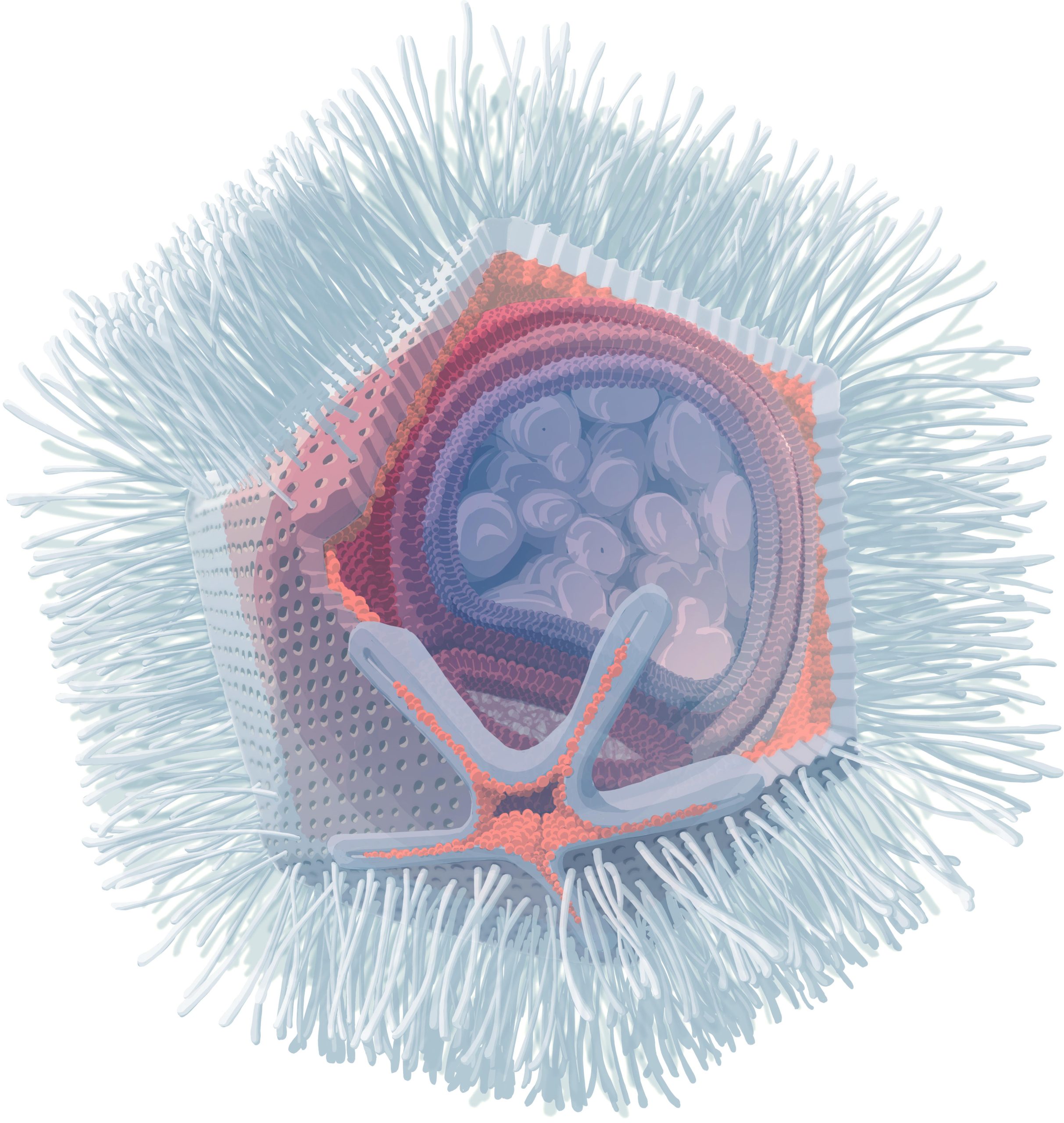




More Stories
La mise à jour Fallout 4 Next-Gen regorge de problèmes
Achetez deux chargeurs et câbles rapides Anker USB-C pour seulement 13 $ avec Amazon Prime
La BlizzCon saute 2024 au profit de plusieurs événements mondiaux pour présenter World of Warcraft, l'extension Diablo et bien plus encore.